ppt中想要制作图文镂空效果,该怎么制作图文镂空效果呢?下面我们就来看看详细的教程。更多下载请点击ppt家园。
ppt模板文章推荐:
PPT彩球魔幻旋转效果制作教程
PPT制作三维水珠效果教程
PPT怎么制作线条效果的艺术字体
在PPT中插入一张图片,效果如下图:
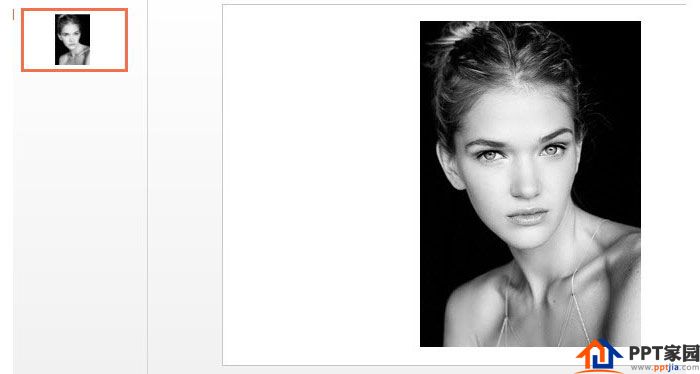
紧接着插入一个长方形图形,将其设置颜色,注意边框线设置为无,效果如下图所示:
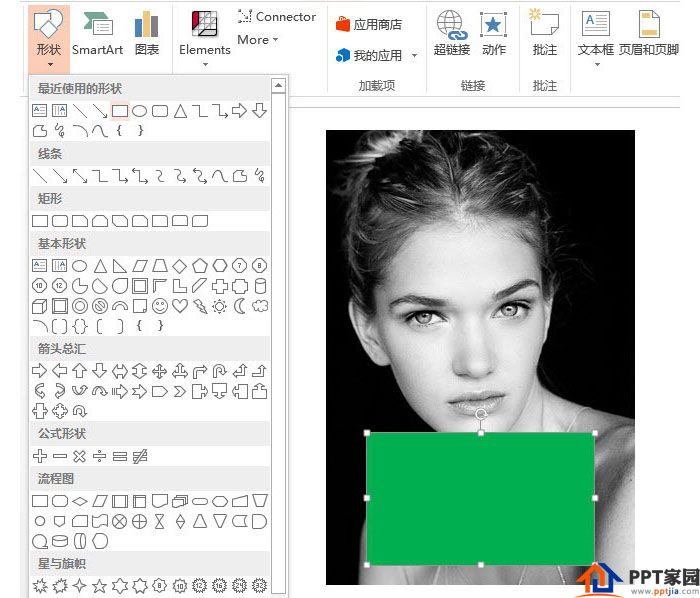
紧接着在下图中,输入文本框英文HER,并设置一个较粗的字体效果,分别选中绿色图形和字体,点击格式中的组合功能,PPT就会自动镂空文字。
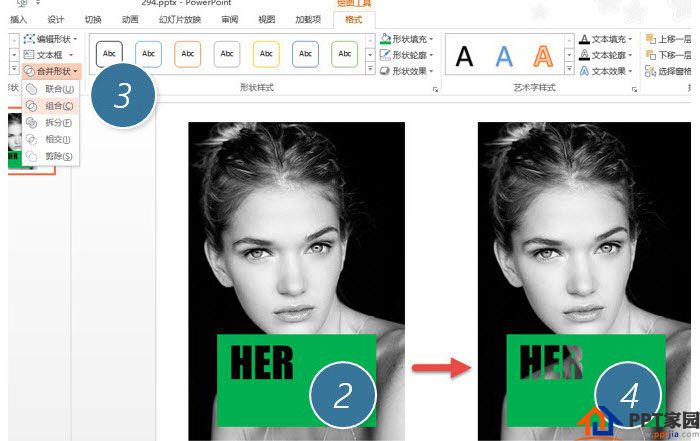
接着选中图形,在“形状填充”中选择“其他颜色填充”。(下图5处)

在新弹窗口中,将底部的透明度调整到18%左右即可。(下图6处)
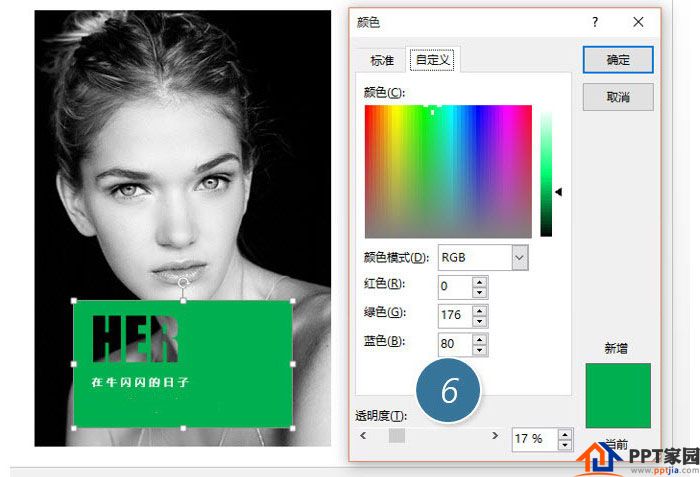
文章为用户上传,仅供非商业浏览。发布者:Lomu,转转请注明出处: https://www.daogebangong.com/articles/detail/How%20to%20make%20picture%20and%20text%20hollow%20effect%20in%20PPT.html

 支付宝扫一扫
支付宝扫一扫 
评论列表(196条)
测试